Kako postaviti sastanke da započnu kasno ili rano završe u Outlook kalendaru
Microsoft Ured Microsoft Microsoftov Izgled Junak / / May 04, 2021

Posljednje ažuriranje

Svađati ljude na sastanku može biti teško ako polaznici dolaze s drugih mjesta. Bilo da se radi o zgradi preko puta ulice ili o konferencijskoj dvorani na tri kata, treba vremena da se stigne do mjesta sastanka.
Imajući to na umu, Microsoft je dodao novu značajku u kalendar u programu Outlook za Microsoft 365 da se ovo prilagodi. Događaji mogu započeti kasno ili završiti rano, što vam omogućuje da u raspored uključite vrijeme putovanja. Oni sudionici sa zajedničkim sastancima zasigurno će to cijeniti!
Kako postaviti opciju da kasno započne ili završi rano
Ovu praktičnu značajku možete postaviti tako da bude dostupna kad vam zatreba. Imajte na umu da možete odabrati samo jedno ili drugo: započeti kasno ili završiti rano. Dobra vijest je da možete postaviti različito vrijeme za događaje kraće od jednog sata.
- Otvorite Outlook i idite na Datoteka > Opcije.
- Odaberi Kalendar s lijeve strane.
- Idite na odjeljak Mogućnosti kalendara i potvrdite okvir za Skratite sastanke i sastanke.
- Na padajućem popisu pored njega odaberite Krenite kasno ili Kraj rano. Prema zadanim postavkama postavljeno je na Ništa.
- Za Manje od jednog sata, odaberite između nule, pet, osam ili 10 minuta.
- Za Jedan sat ili duže, odaberite između nula, pet, 10 ili 15 minuta.
- Klik u redu.
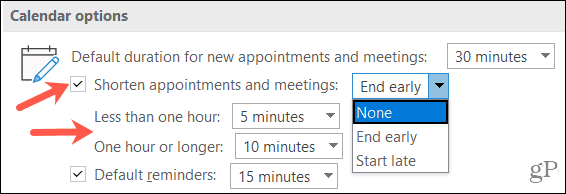
Kako koristiti početak kasnog ili završnog ranog vremena
Nakon što uključite gornju opciju za skraćivanje događaja, vidjet ćete opcije vremena koje ste odabrali prilikom odabira vremena početka i završetka. A ako ste odabrali različito vrijeme za događaje kraće i višesatne, vidjet ćete da se i ta vremena prilagođavaju kada postavite trajanje.
Pogledajmo nekoliko primjera pomoću Krenite kasno opcija. Za događaje kraće od jednog sata započet ćemo s osam minuta zakašnjenja, a za one sat ili duže započet ćemo s 10 minuta.
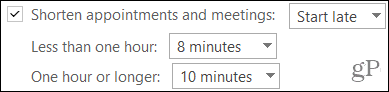
Kad odaberete vrijeme početka događaja, vidjet ćete da imate vremena u koracima od po osam minuta. To su pola sata, na primjer, 8:08, 8:38, 9:08, 9:38 i tako dalje.
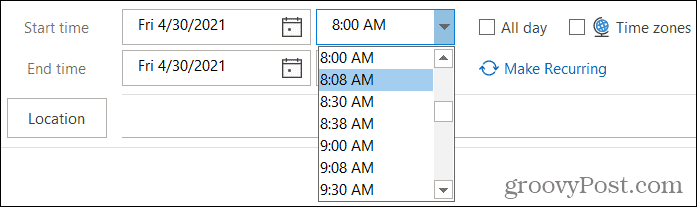
A ako odaberete vrijeme završetka koje traje jedno vrijeme ili duže, početno vrijeme prilagodit će se. Sad imate 10-minutni međuspremnik koji možete koristiti. To se također odnosi na pola sata, na primjer, imate 8:00, 8:10, 8:30, 8:40 i tako dalje.
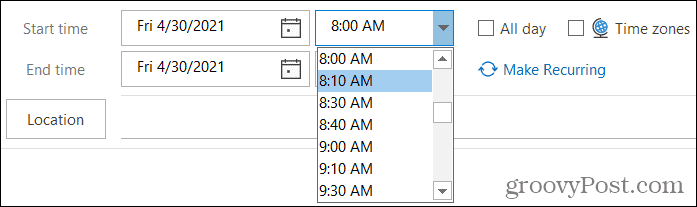
Dostupnost značajke
Trenutno su u programu Outlook dostupne opcije kasnog početka i završetka rano Microsoft 365 na Windowsima. Nadamo se da će Microsoft kad tad ažurirati Mac i mobilne verzije programa Outlook Calendar s istom značajkom.
Iskoristite prednost kasnog ili ranog završetka u programu Outlook
Ovo možda nije značajka koju koristite za svaki događaj, ali svakako je zgodna. Ako znate da imate sudionike na daljinu koji putuju na vaš sastanak ili koji imaju sastanke svakih sat vremena oko vašeg, možete učiniti malo manje stresnim da svi budu na vrijeme.
Za načine uštede vremena prilikom korištenja programa Outlook? Pogledaj ovi savjeti za uštedu vremena ili ove tipkovne prečace programa Outlook!
Kako obrisati Google Chrome predmemoriju, kolačiće i povijest pregledavanja
Chrome izvrsno radi na pohrani vaše povijesti pregledavanja, predmemorije i kolačića za optimizaciju izvedbe vašeg preglednika na mreži. Njezino je kako ...
Podudaranje cijena u trgovini: kako doći do internetskih cijena dok kupujete u trgovini
Kupnja u trgovini ne znači da morate platiti veće cijene. Zahvaljujući jamstvima za podudaranje cijena, možete dobiti internetske popuste tijekom kupnje u ...
Kako darivati pretplatu na Disney Plus digitalnom poklon karticom
Ako ste uživali u Disney Plusu i želite ga podijeliti s drugima, evo kako kupiti pretplatu na Disney + Gift za ...
Vaš vodič za dijeljenje dokumenata u Google dokumentima, tablicama i dijapozitivima
Možete jednostavno surađivati s Googleovim web-aplikacijama. Evo vašeg vodiča za dijeljenje u Google dokumentima, tablicama i prezentacijama s dopuštenjima ...
